Wählen Sie einen Datenbereich.
Nur Liniendiagramme
Um eine Reihe von Daten zwecks Analyse auszuwählen, müssen Sie zwei vertikale Cursors zum Diagramm hinzufügen.
Wenn Sie den Fadenkreuz-Cursor über das Diagramm bewegen, wird seine Position im Diagramm im Auswahldetails-Panel und im Kanal-Panel angezeigt.
Anmerkung: Wenn Sie einen Bereich im Diagramm mit zwei vertikalen Cursors wählen, zeigen die Min- und Max-Werte die echten Min- und Max-Werte, auch wenn das Diagramm die Datenextreme nicht anzeigt, weil nur bestimmte Punkte dargestellt werden.
- Bewegen Sie den Cursor an eine Position im Diagramm und klicken Sie an der Position, an der Sie einen vertikalen Cursor hinzufügen möchten.
Details dazu, wo der vertikale Cursor gesetzt wird, werden im Auswahldetails-Panel und im Kanal-Panel angezeigt.
- Klicken Sie auf
 (Bereichsmodus).
(Bereichsmodus). - Bewegen Sie den Fadenkreuz-Cursor an die Position, an der Sie den zweiten vertikalen Cursor (für den Datenbereich) platzieren möchten, und klicken Sie auf das Diagramm.
Ein zweiter vertikaler Cursor wird platziert und definiert den Datenbereich. Details dazu, wo der Datenbereich beginnt und endet, werden im Auswahldetails-Panel und im Kanal-Panel angezeigt.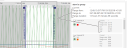
- Um den Datenbereich anzupassen:
- Klicken und halten Sie einen der vertikalen Cursors und verschieben Sie ihn wie gewünscht, oder

- Klicken Sie auf einen vertikalen Cursor und verschieben Sie ihn mithilfe der linken und rechten Pfeiltasten auf der Tastatur, oder
- Markieren Sie einen vertikalen Cursor (und klicken dann auf das Diagramm rechts oder links vom vertikalen Cursor).
- Klicken und halten Sie einen der vertikalen Cursors und verschieben Sie ihn wie gewünscht, oder
Um einen vertikalen Cursor zu entfernen, klicken Sie auf ![]() oberhalb des vertikalen Cursors.
oberhalb des vertikalen Cursors.
Wenn Sie einen Bereich eingestellt haben, werden die Daten von Bereich von, Bereich bis und Bereich Dauer im Auswahldetails-Panel angezeigt.